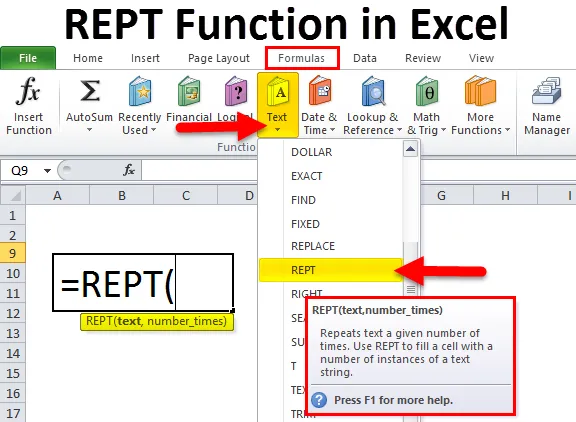
REPT-functie in Excel (inhoudsopgave)
- REPT-functie in Excel
- REPT-formule in Excel
- Hoe de REPT-functie in Excel te gebruiken?
REPT-functie in Excel
Als u een cel of padwaarden tot een bepaalde lengte wilt vullen. Of wil histogrammen bouwen (een grafiek die vaak wordt gebruikt bij financiële modellen). Dit kan worden gedaan met behulp van de REPT-functie door waarden rechtstreeks in een bepaald aantal tekens te vertalen.
Wat is de REPT-functie?
De REPT-functie herhaalt tekens een bepaald of een bepaald aantal keren. Dit is een ingebouwde functie in Excel en valt onder de functiecategorie Tekst / tekenreeks.
Het kan ook worden gebruikt als een werkbladfunctie in Excel. Hiermee kan de REPT-functie worden gebruikt als onderdeel van een formule in een cel of werkblad.
REPT-formule in Excel
De formule voor de REPT-functie in Excel is als volgt:

Waar de aangevoerde argumenten zijn:
- Tekst - De tekst die u wilt herhalen.
- Number_times - Het aantal keren dat die tekst moet worden herhaald.
Omdat de REPT-functie een ingebouwde functie is in excel en gecategoriseerd onder de categorie Tekst / tekenreeksfuncties, wordt deze dus vermeld op het tabblad FORMULES. Volg de onderstaande stappen:
- Klik op het tabblad FORMULES.
- Selecteer de categorie Tekstfuncties. Er wordt een vervolgkeuzelijst geopend.
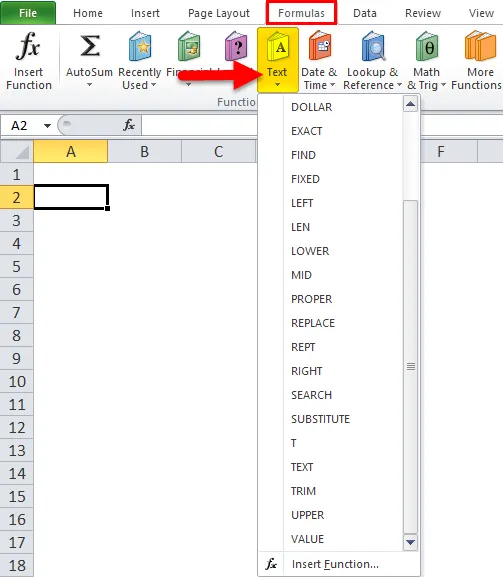
- Klik op de functie REPT in de weergegeven functies.
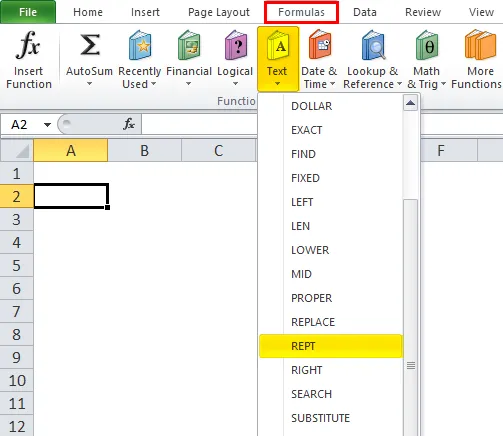
- Nadat u op de functie REPT hebt geklikt, wordt een vak Functieargumenten geopend.
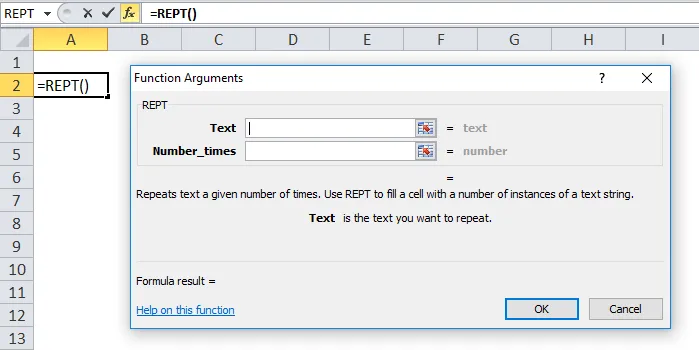
- Geef het eerste argument van de REPT-functie door, dit is tekst. De tekst die u wilt herhalen.
- Het tweede argument is Number_times, het geeft het aantal keren aan dat de tekst moet worden herhaald. Het is een positief getal.
Hoe de REPT-functie in Excel te gebruiken?
REPT-functie in Excel is heel eenvoudig en gemakkelijk te gebruiken. Laten we de werking van REPT in Excel door enkele voorbeelden begrijpen.
U kunt deze REPT-functie Excel-sjabloon hier downloaden - REPT-functie Excel-sjabloonVoorbeeld 1
We hebben onderstaande gegevens gegeven:
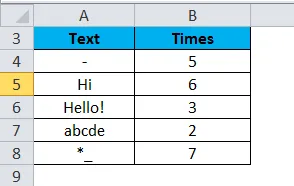
Nu zullen we de REPT-functie toepassen op de bovenstaande gegevens:
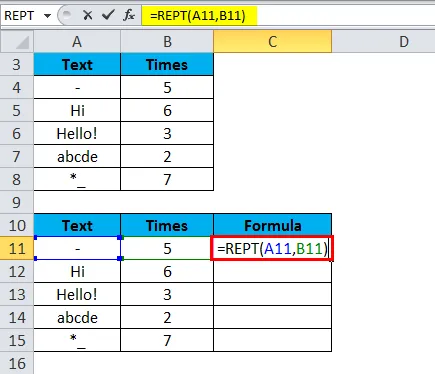
Zoals in de bovenstaande schermafbeelding, herhaalt de REPT-functie het teken "_" vijf keer.
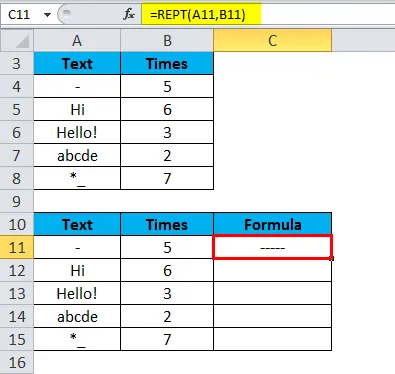
Sleep deze functie nu voor de onderstaande waarden.
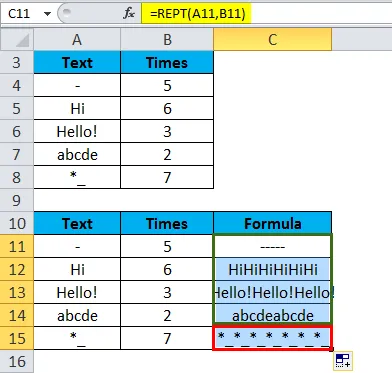
Het eindresultaat is:
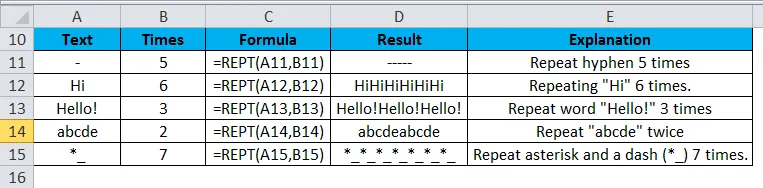
Voorbeeld 2
We kunnen ook de REPT-functie ook op een string toepassen.
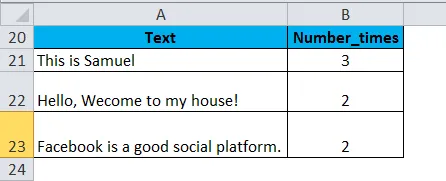
We zullen de REPT-functie hier toepassen
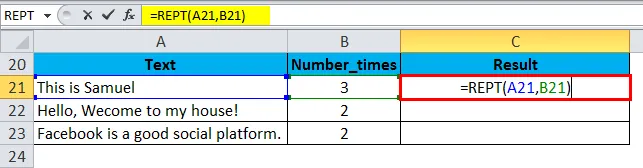
De resultaten zijn:
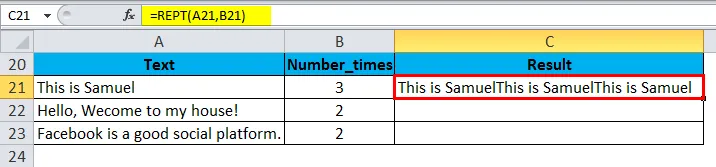
Sleep deze functie nu voor de onderstaande waarden.
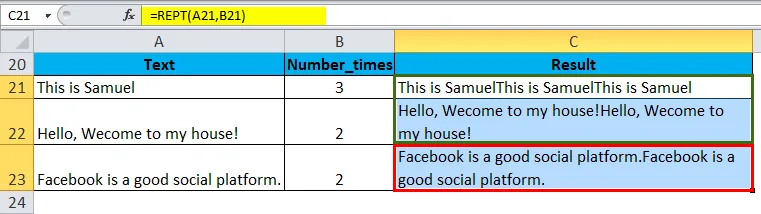
Voorbeeld 3
Om een eenvoudig in-cell diagram of kolomdiagram te maken, gebruiken we de REPT-functie. Hier zullen we een percentage gegevens gebruiken om de celgrafiek te maken.

Stappen zijn als volgt:
- Vergroot de grootte / hoogte van de rij waar u de grafiek wilt invoegen, zodat de kolombalk zich daarin aanpast.
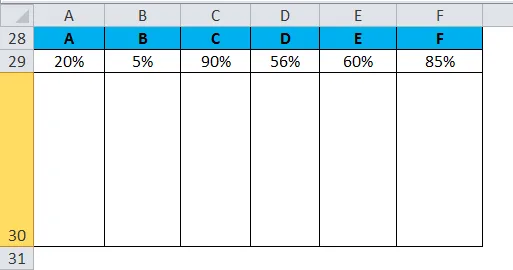
- Plaats de REPT-functieformule in cel A30 en voer in.
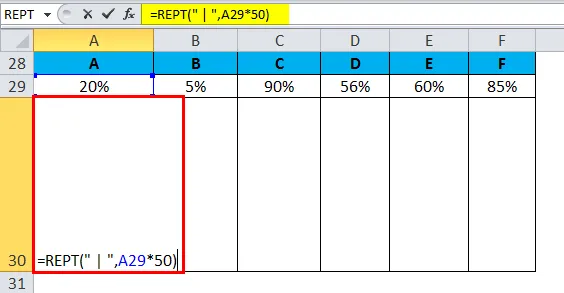
Het resultaat is:
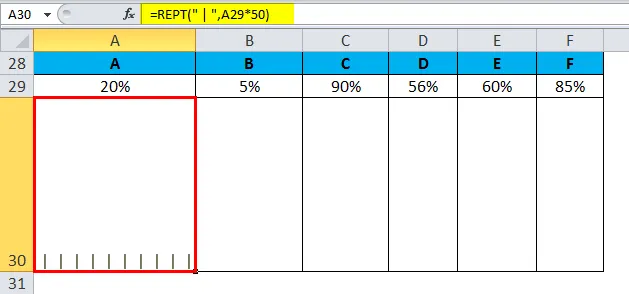
- Verander nu de richting van de tekst in "Rotate Text Up" zoals in onderstaande screenshot.
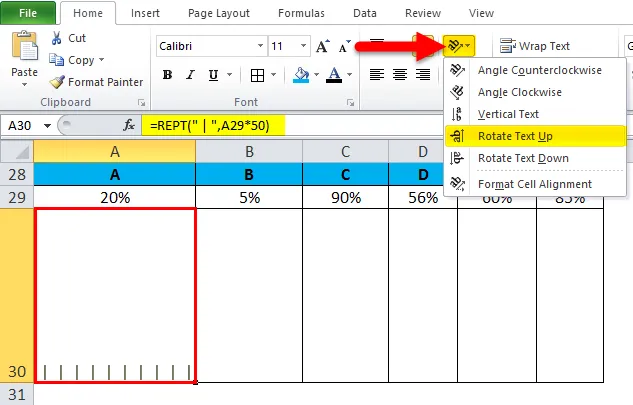
- Verander de letterstijl in PLAYBILL en uitlijning naar onder & midden.
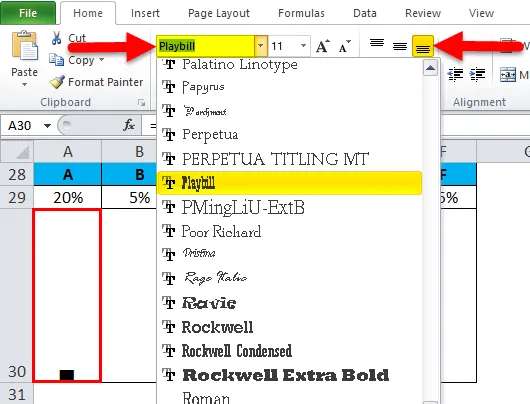
- Pas dezelfde stappen toe voor de restwaarden.
- Ten slotte krijgt u het kolomdiagram In-cel.
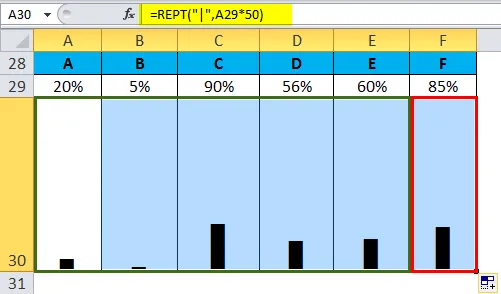
Met dezelfde stappen kunt u ook een staafdiagram In cel maken.
Voorbeeld 4
We hebben de financiële gegevens gegeven en deze is nodig om alle nummers even lang te maken. Hiervoor voegen we Nul op een zodanige manier toe dat de waarde van het nummer niet verandert.
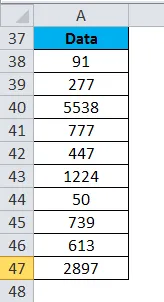
We willen dat alle nummers van lengte 5 moeten zijn. Hiervoor zullen we de REPT-functie gebruiken:
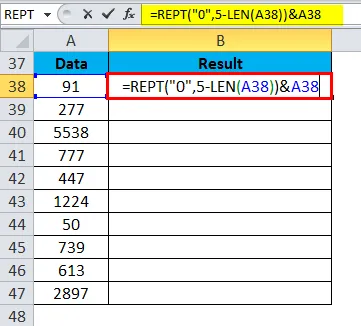
Het resultaat is:
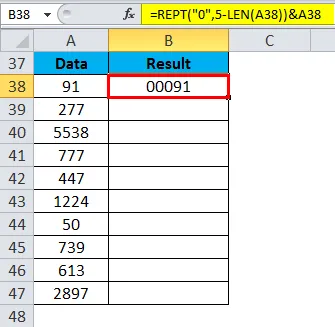
Versleep de bovenstaande functie voor de restwaarden en de uiteindelijke resultaten zijn:
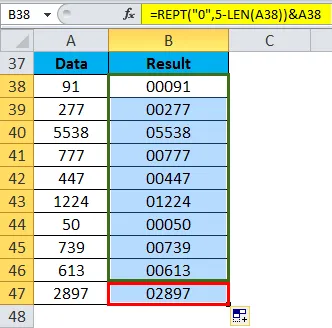
Uitleg:
- We nemen eerst de lengte van de string.
- Trek vervolgens de lengte af van 5 (genoemde lengte die we voor alle getallen willen maken).
- De functie REPT retourneert het aantal nullen op basis van het getal, dat optreedt na aftrekking van het getal 5.
Als het nummer bijvoorbeeld 91 is, geeft dit 000 weer.
Dingen om te onthouden over de REPT-functie in Excel
- Als het tweede argument number_times nul is, retourneert de functie een lege tekenreeks.
- Als aantal_tijden een decimale waarde is, wordt deze afgekapt tot een geheel getal. Als de waarden bijvoorbeeld 5, 93 zijn, wordt alleen rekening gehouden met 5.
- Het resultaat van de REPT-functie mag niet langer zijn dan 32.767 tekens. Anders wordt #WAARDE geretourneerd! fout.
Aanbevolen artikelen
Dit is een gids voor REPT in Excel geweest. Hier bespreken we de REPT-formule in Excel en het gebruik van de REPT-functie in Excel samen met Excel-voorbeelden en downloadbare Excel-sjablonen. U kunt deze handige functies ook bekijken in Excel -
- Gebruik van de IRR-functie in Excel
- RECHTS Functie Excel
- De Excel LEN-functie gebruiken
- HLOOKUP-functie in Excel